Как добавить новый аккаунт в Телеграмм
Итак, вы создали второй акк. Например, сделали это на телефоне с Андроид, но часто пользуетесь еще и мессенджером на компьютере. И вот, как добавить аккаунт Телеграмм ещё и туда?
Сейчас я покажу, как добавить новый профиль в мессенджер на различных платформах: ПК, Айфон или Андроид. Ну и как переключаться в одном приложении между несколькими акками.
В десктопной версии на ПК
Начнем с приложения Телеграмм для компьютеров. Заходите в свой 1 профиль и жмите на три полоски верху слева.

Дальше кликайте по стрелочке, чтобы развернуть список, и выбирайте из него «Добавить аккаунт».
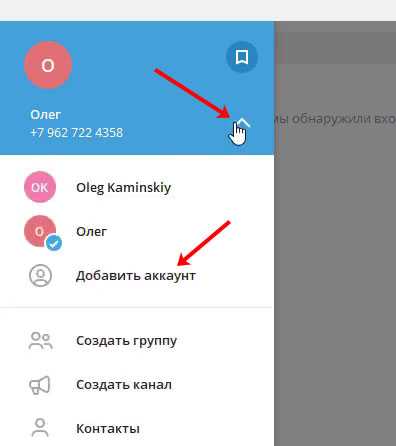
На следующем шаге укажите «Вход по номеру телефона».
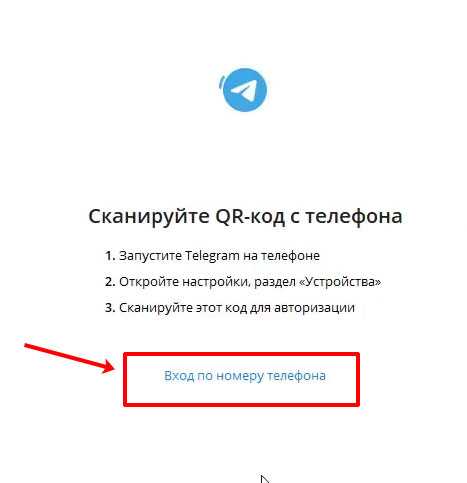
Теперь выбирайте страну, для которой вы купили виртуальный номер, и вводите его в поле.
Вход в акк будет выполнен сразу, никакое СМС больше не потребуется, поскольку вы ранее зарегистрировали номер в Телеграмм.

На смартфоне с Андроид
Теперь давайте разберемся, что делать на смартфоне с Андроид. Заходите в мессенджер и жмите на три полоски слева вверху.
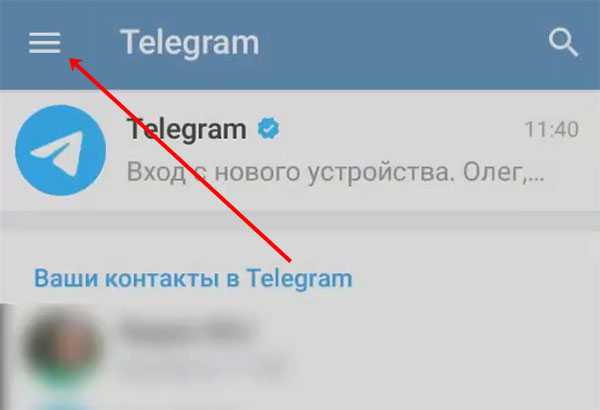
Дальше нажмите на маленькую стрелочку, чтобы развернуть список профилей, и выберите «Добавить».
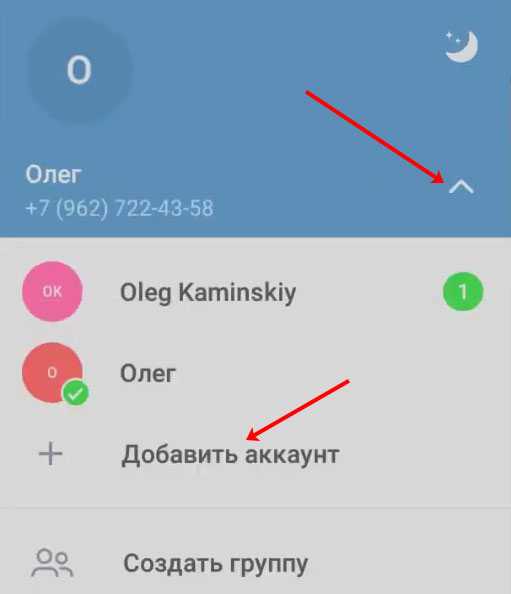
Указывайте код страны, вводите номер и попадете на новую страницу. Кстати, можно синхронизировать контакты. То есть, все номера, что будут записаны на симке (в нашем случае она виртуальная), будут доступны и в Телеграмм.
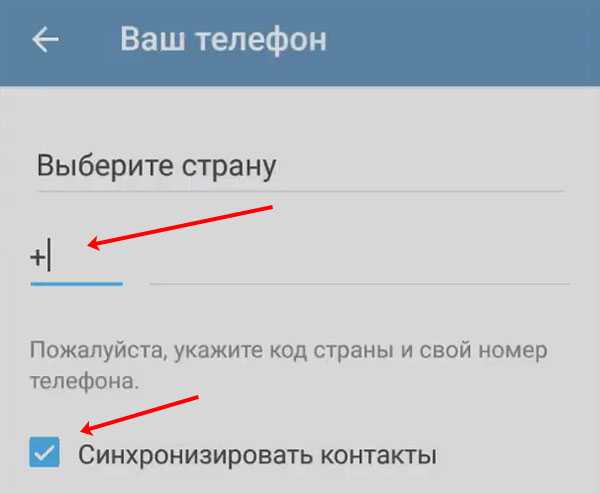
На Айфоне
Ну и последнее, что разберем, как добавить аккаунт в Телеграм в установленном приложении на iPhone. Здесь интерфейс немного отличается от ПК и Android. Поэтому заходите в мессенджер и нажимайте справа внизу на кнопку «Настройки».
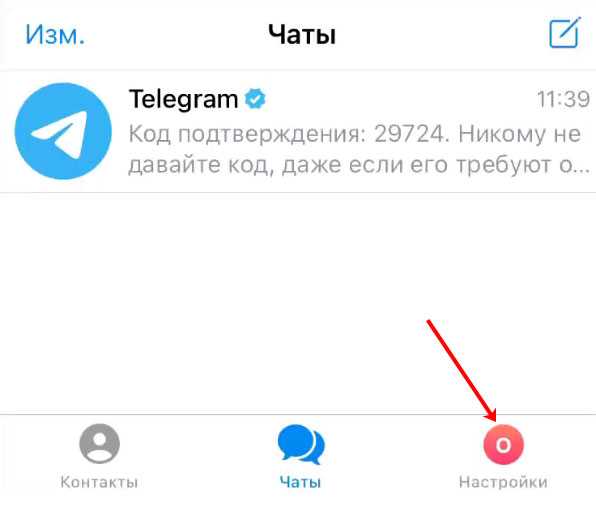
Теперь вы можете либо сразу нажать кнопку «Добавить», либо жмите «Изм.»
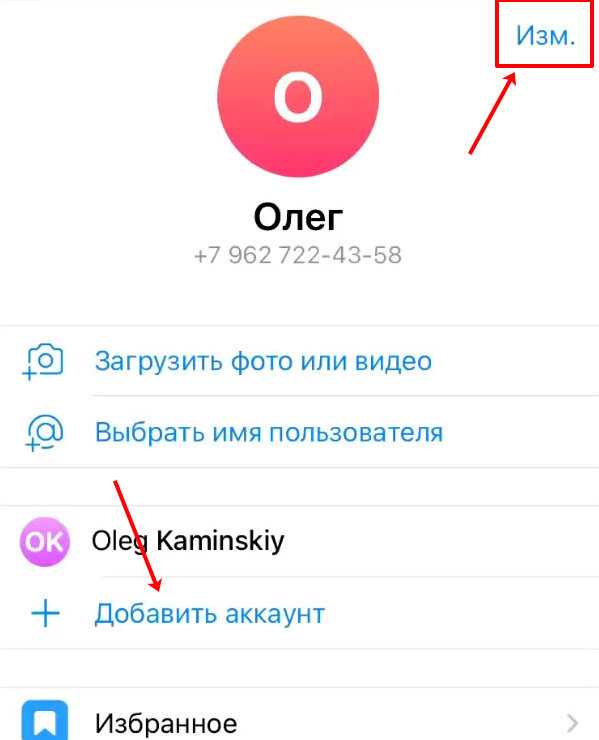
Выбираем страну, вводим номер и готово. Можно еще и синхронизировать контакты. Но если у вас виртуальный номер, то данную функцию можно отключить, поскольку никаких контактов у нас на этот номер не сохранено.
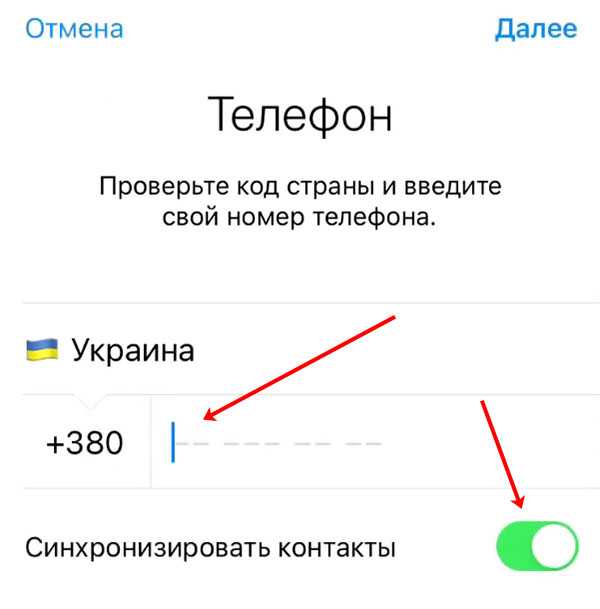
Ну вот и всё! Теперь вы знаете, как создать второй аккаунт в Telegram и добавить его в профиль. Если вкратце, то купите виртуальный номер, потом зарегистрируйте 2 профиль на телефоне с Андроид (здесь нужно будет вводить код, который придет на номер), а дальше просто войдите во 2 профиль на других устройствах (здесь СМС уже не понадобится).
Регистрация через виртуальный номер
Верификация телефона Telegram – это обязательный шаг, который необходимо выполнить при регистрации нового аккаунта. Если вы хотите отделить личный аккаунт Telegram от своего бизнес-канала, то вам нужно привязать его с помощью виртуального номера, который предоставляют бесплатные VoIP-приложений. Это можно сделать с помощью TextNow, Google Voice, Burner и других VoIP-приложений, которые предоставляют такую услугу.
Поэтому не нужно покупать и подключать вторую SIM-карту, ведь это хочется далеко не всем. Стоит быть более изобретательным. Скачав специальное приложение, можно создать код для подтверждения всего в пару кликов.
Минусы одноразовых номеров
После создания виртуального номера вы можете столкнуться с некоторыми минусами этой опции:
- не придет код подтверждения от Телеграма – попробуйте пройти регистрацию позже;
- появятся ошибки при регистрации – переустановите приложение или смените одноразовый номер;
- не получится восстановить пароль – проблема без решения. Если забыли пароль, то восстановить его по одноразовому номеру не получится.
Сервисы
Теперь стоит разобрать самые надежные сервисы по созданию виртуальных номеров.
TextNow – это бесплатное приложение, которое предоставляет пользователям возможность получить временный номер телефона. Недостатком приложения является то, что вы можете потерять доступ, если не будете активно его использовать, и он будет возвращен в обращение, чтобы другой человек мог применить его в своих целях. Но если использовать свой номер телефона TextNow хотя бы пару раз в неделю, то с ним все будет в порядке.
К счастью, есть возможность получить постоянный номер телефона либо подписавшись на премиум-версию приложения TextNow, либо подписавшись на их беспроводную службу.
Для того чтобы создать вторую учетную запись Telegram с виртуальным номером телефона, вам необходимо будет выполнить следующие действия:
Установите TextNow из магазина Google Play или приложения iOS.
После загрузки и установки приложения вы можете выбрать свой бесплатный виртуальный номер телефона. Приложение запросит ваш код города, чтобы сгенерировать 5 различных вариантов на выбор. Просто возьмите любой и завершите настройку.
Затем найдите и войдите в приложение Telegram на своем мобильном устройстве. Нажмите на «Настройки» (три черточки) -> Сведения о вашем профиле -> Добавить аккаунт.
Нажмите «Далее» в правом верхнем углу экрана. Telegram отправит проверочный код с помощью текстового сообщения или вы можете выбрать, чтобы подтвердить свой аккаунт с помощью телефонного звонка. Если код не приходит, то стоит нажать кнопку «Отправить повторно». Если вы не получили проверочный код, нужно выбрать другой виртуальный номер телефона в приложении TextNow.
Как только вы подтвердите свою учетную запись, введите имя и фамилию. На этом все, второй аккаунт привязан.
Если у вас возникли проблемы с использованием кода от TextNow для проверки учетной записи Telegram, вы можете обратиться в Службу поддержки Telegram, чтобы определить, могут ли они вручную добавить номер в вашу учетную запись или выбрать другое VoIP-приложение для проверки.
Google Voice – это веб-приложение для звонков, которое предоставляет только что сгенерированный код телефона. С его помощью можно совершать международные звонки, а также отправлять и получать текстовые сообщения. Приложение предлагает множество полезных функций. Единственное предостережение, достойное упоминания, заключается в том, что для использования сервиса вам необходимо иметь свой личный аккаунт Google.
Burner – это альтернативный способ получить код для вашего второго аккаунта Telegram. Что делает это приложение особенным, так это то, что каждый телефонный номер присваивается одному пользователю и полностью зашифрован. Это обеспечивает полную анонимность для всех пользователей по всему миру.
В отличие от других VoIP-приложений, которые были упомянуты ранее в этом посте, Hushed предназначен для использования во временных целях. Приложение пригодится вам только в том случае, если вы воспользуетесь телефоном всего один раз и забудете о нем сразу после завершения верификации.
Как зарегистрироваться в Телеграм
Перед регистрацией не требуется читать пользовательское сообщение, в отличии от аналогичных приложений. Связано это с политикой Телеграм – мессенджер позиционирует себя как свободный сервис для общения. Подключиться к мессенджеру можно абсолютно бесплатно.
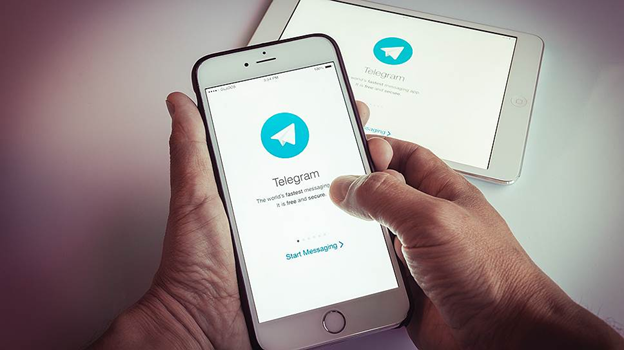
Регистрация в Телеграм возможна на планшете или телефоне с сим-картой.
Основную проблему вызывает англоязычный интерфейс. Дело в том, что сменить язык можно только после успешной авторизации. Но базовое знание иностранного языка поможет быстро разобраться. Процесс схож даже на устройствах с разными ОС.
На iPhone или Android
Чтобы быстро пройти регистрацию в Телеграм на смартфоне, пользователь должен:
- Запустить Telegram.
- Нажать на голубую кнопку с текстом «Start Messaging».
- Найти свою страну в списке, расположенном вверху страницы.
-
Ввести номер мобильного телефона (10 цифр, код не требуется).
- Подтвердите ввод.
- Дождитесь, пока придет сообщение с кодом подтверждения и укажите его в окошке.
- Подтвердите ввод.
- Теперь вы можете заполнить профиль. Введите актуальные данные: имя и фамилия, пол, возраст.
- Регистрация в Телеграмм завершена.
Просто на ПК
Пройти процесс создания профиля можно, даже не имея мобильного устройства. Для этого потребуется открыть десктопную версию сайта, доступную без скачивания и установки. Итак, как зарегистрироваться в Телеграм с компьютера? Для этого:
Как стало понятно, создать профиль можно в режиме онлайн. Для этого не потребуется скачивать и запускать отдельный клиент.
Не используя Сим-карту
Не все хотят вводить свой номер при регистрации. Например, если пользователь боится деанонимизации или попадания данных в базы спамеров. Конечно, совсем не используя телефон, зарегистрироваться не выйдет. Но вы всегда можете воспользоваться виртуальным номером.
Существует несколько крупных сервисов, предлагающих свои услуги по продаже номеров. Лучше воспользоваться платным вариантом, так как на бесплатных ресурсах номера быстро исчезают, а аккаунт и вовсе могут взломать.
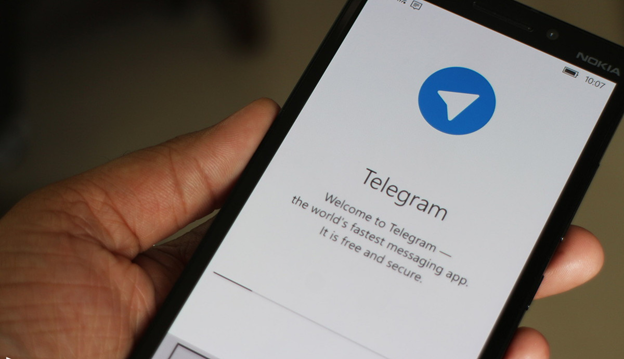
Главное отличие виртуального номера от обычного в том, что первый работает как аккаунт на сайте. В личном кабинете отражаются все входящие сообщения. К сожалению, принимать вызовы на такой номер обычно нельзя.
Соответственно, приобретя тариф на одной из площадок для получения СМС, а затем купив номер, вы сможете пройти регистрацию не только в Телеграм. Единственным минусом данного метода являются необходимость внесения абонентской платы.
Иного метода «обойти» подтверждение по СМС не существует. Сервис сильно заботиться о безопасности пользователей, а вход через мобильный номер делает практически любые усилия хакеров бесполезными.
Как получить виртуальный номер
Прежде чем перейти к разбору различных сервисов, стоит отметить важную деталь. Часто эта услуга платная и ее стоимость варьируется в зависимости от конкретного предложения и сайта.
onlinesim
- Откройте ссылку через любой удобный браузер https://onlinesim.ru/ и нажмите «Купить номер». К сожалению, бесплатных возможностей сервиса будет недостаточно для решения нашей задачи.
- После регистрации перейдите в блок «Аренда помещения» и в разделе «Выберите тариф» выберите подходящее количество дней. После пополнения баланса и оплаты вы получаете номер мобильного телефона для использования в течение срока, указанного при покупке.
К сожалению, в сервисе не предусмотрена возможность получения СМС для Телеграм, что оставляет для решения проблемы только описанный выше способ.
sms-activate
- Заходим на https://sms-activate.ru/ru и в списке слева находим пункт «Telegram». Нажав на нее один раз, вы сможете приобрести необходимое количество комнат. Не меняя количество, нажмите на синюю кнопку «Купить».
- После оплаты сайт предоставит вам временный доступ к нужному номеру. Введите его в поле регистрации мессенджера и нажмите зеленую галочку в разделе «Действие».
- Через некоторое время в этом же окне вам придет смс-код, который необходимо ввести в соответствующее поле мессенджера.
sms-man.ru
Для того, чтобы получить виртуальный номер для регистрации на интернет-платформе Telegram в старом сервисе, вам потребуется выполнить следующий комплекс действий:
Vak-sms
- После простой регистрации по электронной почте на сайте https://vak-sms.com/. По умолчанию в сервисе уже настроен подходящий регион, при желании измените его на нужный.
- Осталось нажать на имя нужного курьера и оплатить номер телефона для регистрации.
5sim
- Откройте https://5sim.net/ и зарегистрируйтесь в сервисе. После этого в списке справа находим «Россия» и нажимаем один раз.
- Теперь перемещаемся вниз и в длинном списке всех возможных сайтов и приложений находим Telegram, после чего нажимаем на зеленую кнопку «Купить». Осталось пополнить кошелек и пользоваться новым приобретением.
Simsms
- Используем сайт https://simsms.org/ и по аналогии с предыдущим примером выбираем страну, которая вам больше всего подходит.
- Затем перемещаемся почти в самый низ и находим Telegram. Нажав на нее один раз, вы сможете получить номер. Не забудьте перед этим пополнить баланс на соответствующую сумму.
Sms-reg
Заходим на сайт http://sms-reg.com/ и проходим простой этап регистрации, после чего нажимаем на иконку СМС в левом блоке
Здесь обратите внимание на блок, где нужно выбрать страну, услугу и номер. Нажмите на каждый пункт и установите параметр, который вам больше всего подходит
В конце процедуры нажмите «Получить номер». Обратите внимание, что для его получения необходимо пополнить баланс на сумму, указанную в тарифе.
Теперь вы знаете самые актуальные способы регистрации в телеграме без номера телефона. К сожалению, все они в той или иной степени неудобны или обременяют пользователя дополнительными расходами.
Самый актуальный способ регистрации — использование сим-карты любого оператора, учитывая, что в салонах связи обычные «пустые» карты стоят около 100 рублей и не требуют пополнения в дальнейшем для получения смс из мессенджера, это еще и дешевле.
Постоянные номера
Преимущество долгосрочных телефонных номеров заключается в том, что они доступны пользователю в течение неограниченного периода времени при условии ежемесячной абонентской платы. Я купил их, создав бизнес-аккаунт и свой канал на TG. Это удобно и безопасно: если данные потеряны, их можно вернуть, а владелец аккаунта защищен от взлома.
Zadarma
Стоимость виртуального мобильного номера в сервисе 120 рублей. Он имеет русский формат и позволяет авторизоваться в Telegram с любого устройства. Оплата должна производиться каждый месяц. Программа позволяет не только получать сообщения, но и звонить с компьютера или смартфона.Вход в Zadarma с любого устройства
Comtube
Абонентская плата составляет 320 рублей. Вы можете отправить SMS-сообщение и прочитать его прямо на сайте. Приложение можно загрузить на смартфон Android или iOS. Существует также версия программы для ПК.
Русификация
Чтобы установить русский язык в Телеграмм, нужно воспользоваться услугами бота:
- Сначала зайдите в программу, предварительно установленную по одной из описанных выше инструкций.
- Запишите в поле поисковика вашего Телеграмма одну из команд: «@telerobot», «@telerobot_bot».
- Когда программа найдет робота-бота Антона, добавьте его к себе в контакт-лист как друга, знакомого, сотрудника…
- Начните диалог с ботом, как с любым другим пользователем в Телеграм.
- Далее внимательно читайте, что предлагает вам сделать эта программа, и следуйте ее инструкциям. Например, чтобы вам сразу же был отправлен файл локализации (так называется русифицирующий файл), нужно написать роботу сообщение (оно же является командой) с названием вашей ОС. Например: «locale ios», «locale Android» и т. д.
- Когда в том же чате к вам придет файл, который называется «Russian.strings», сохраните его на устройство. С его помощью вы сможете установить управление программой на русском языке.
- После закачки файла следует по нему тапнуть (на него нажать), чтобы перейти в следующему шагу процесса установки. Перед вами появится новое диалоговое окно, в котором потребуется выбрать пункт «Apply Localization».
Прочитав все наши указания и верно выполнив их, вы наверняка знаете теперь, как менять язык в Telegram. Если теперь вам нужна информация по поводу использования этого приложения, читайте об этом здесь.
Коротко о главном
Telegram — популярный мессенджер для общения посредством текстовых и голосовых сообщений. Разработчики постарались наполнить свое детище функционалом, разнообразие которого составит конкуренцию более «старым» проектам. Вашему вниманию несколько сильных сторон приложения:
- Кроссплатформенность — дистрибутивы для различных операционных систем находятся в свободном доступе.
- Высокая производительность — потребляемые ресурсы не нагружают «железо» актуального устройства.
- Бесплатная основа — отсутствует платная подписка или полноценное приобретение программного продукта.
- Удобство — пользовательский интерфейс и графическое воплощение проекта выполнено для ускорения процедуры освоения доступного функционала.
- Мультиязычность — Телеграмм расширяет сферу применения за счет расширенного языкового сопровождения ПО.
Проект разрабатывала и сопровождает команда братьев Дуровых, а последняя статистика показывает небывалую популярность «сверхзащищенного» мессенджера.
Регистрация Телеграм без номера
Многие спрашивают, можно ли работать с Телеграм без регистрации и указания телефонного номера. Сделать это не получится, ведь мессенджер просит телефон для проверки абонента. Если под рукой нет СИМ-карты, можно использовать альтернативные способы:
- Покупка подписки Скайп и получение персонального номера в Сервисе.
- Получение бесплатного виртуального номера. Для этого существует множество сервисов, к примеру, Onlinesim. Регистрация аккаунта в Телеграмме таким способом, как правило, не всегда срабатывает.
- Покупка виртуального номера. Это более эффективный метод. Для решения задачи можно использовать специальные сайты, к примеру, тот же Onlinesim.
В случае с регистрацией аккаунта не нужно ничего придумывать. Если не удается подвязать старую СИМ-карту, купите для этих целей новую SIM.
Регистрация на компьютере или через Telegram Web
Разработчики позаботились о пользователях всех популярных платформ. Вне зависимости от того, какая ОС используется компьютером, на нем можно пройти регистрацию. Для этого можно воспользоваться двумя методами:
- Установить клиент на свой ПК;
- Воспользоваться браузерной версией Telegram Web.
Ну а чтобы у вас не осталось вопросов, давайте я разберу оба варианта.
Устанавливаем клиент
К скачиванию доступны версии для следующих операционных систем: Windows, MacOS, Linux. Процедура скачивания, регистрации и установки приложения похожа на всех платформах. Я же разберу процесс на примере Windows.
Итак, вот инструкция:
- Скачайте и установите Telegram на ПК, запустите приложение.
- Мессенджер сразу же предложит зарегистрироваться. Для этого указывайте контактный номер телефона, предварительно выбрав код страны.

- После, введите секретный код из пришедшего СМС. Укажите имя и по желанию фамилию.
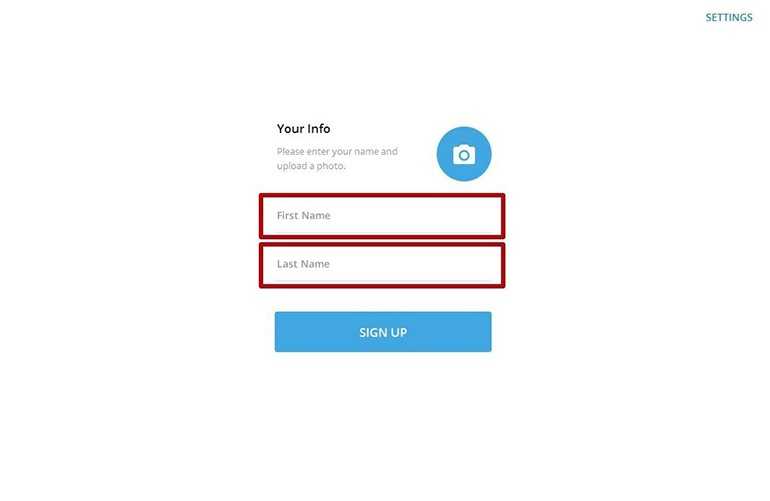
- Регистрация окончена. Можно приступать к работе или общению с друзьями!
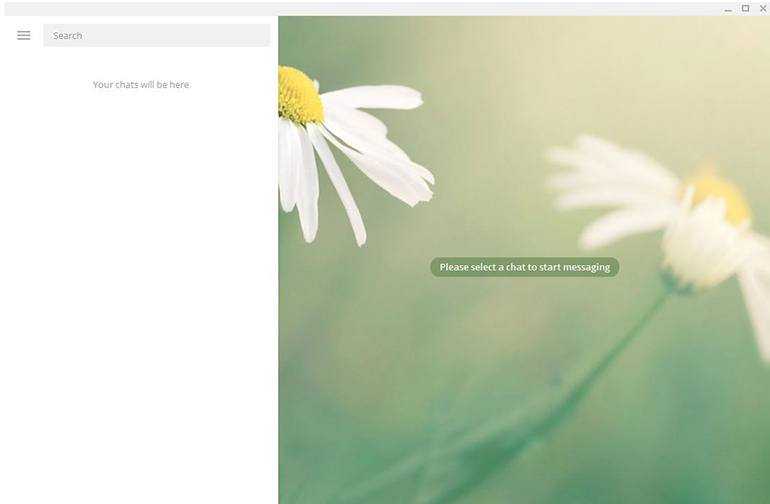
Достаточно просто, верно? А теперь рассмотрим браузерную версию.
Используем Telegram Web
Для людей, которые не хотят устанавливать лишние приложения на ПК имеется версия для браузера. Она зовется «Telegram Web» или просто «Webogram». В браузере также доступны все возможности мессенджера и там же можно пройти регистрацию. Чтобы её использовать, нужно:
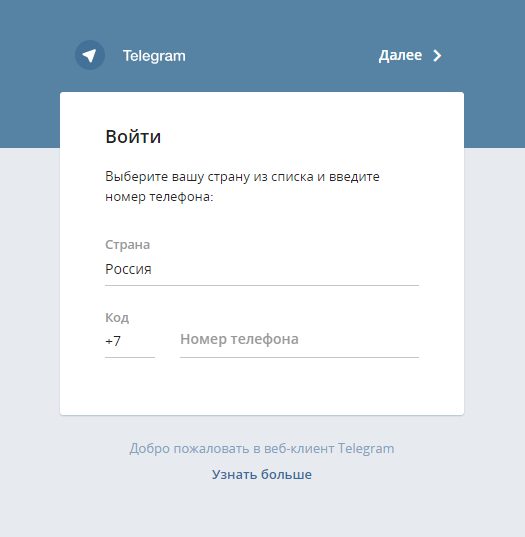
- После ввода данных следует нажать «Далее», подтвердить правильность введенного номера телефона.
- Через несколько секунд по указанному номеру придет СМС, подтверждающее регистрацию. Вводим код из него в указанное поле.
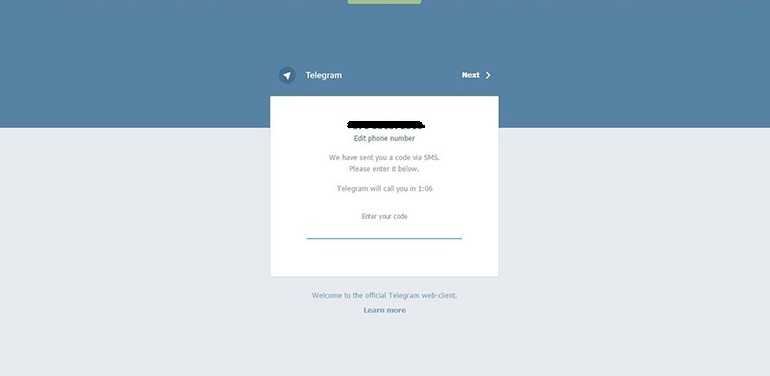
- В следующем окне нужно указать свое имя, а фамилия – как всегда, по желанию.
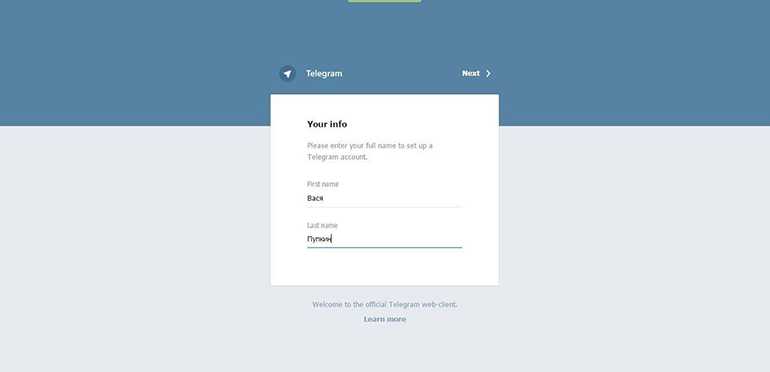
- Теперь можно использовать все преимущества мессенджера прямо в браузере.
Браузерная версия Telegram ничуть не урезана. Она дает тот же опыт использования, что и клиентская, доступная для установки. Для некоторых браузеров даже существует специальное расширение – «Telegram Web». Правда, только на компьютере – на смартфонах такое не предусмотрено.
Вам может быть интересно — «Лучшие кэшбэк-сервисы Рунета для экономии на покупках в интернете».
Вход на мою страницу Телеграм с официального сайта telegram.org
Теперь, когда вы обзавелись аккаунтом, можете войти в Телеграм на официальном сайте. Стоит заметить, что сейчас существует 2 браузерных версии мессенджера:
- Telegram WebK — упрощенная версия, более подходящая для обычных пользователей.
- Telegram WebZ — версия с большим количеством нововведений, ориентированная на продвинутых пользователей и авторов каналов.
Явно заметных отличий друг от друга обе версии не имеют, поэтому не стоит считать WebK чем-то урезаным. Если вы используете Телеграм для общения и чтения интересных каналов, то функционал WebZ вам ни к чему. Тем не менее снизу ссылки на обе версии.
Чтобы войти по номеру телефона, кликните по соответствующей ссылке в самом низу.
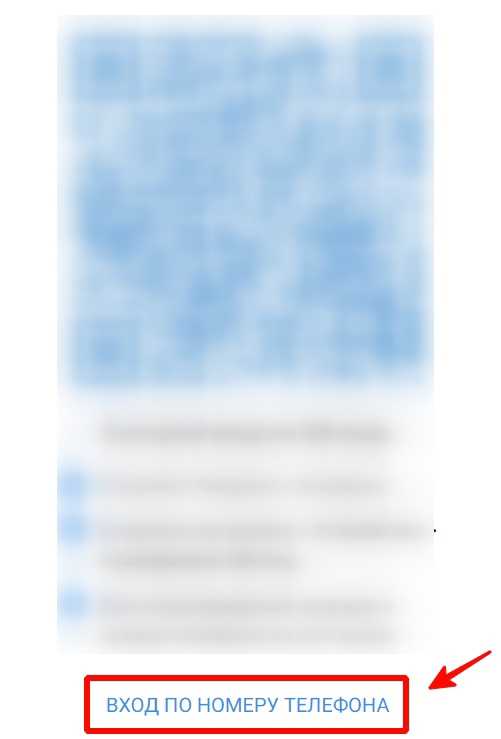
Следующим шагом введите номер телефона (1) и нажмите «Далее» (2). На открывшейся странице нужно будет ввести код, полученный в мобильном приложении Telegram, после чего вы авторизуетесь в системе.
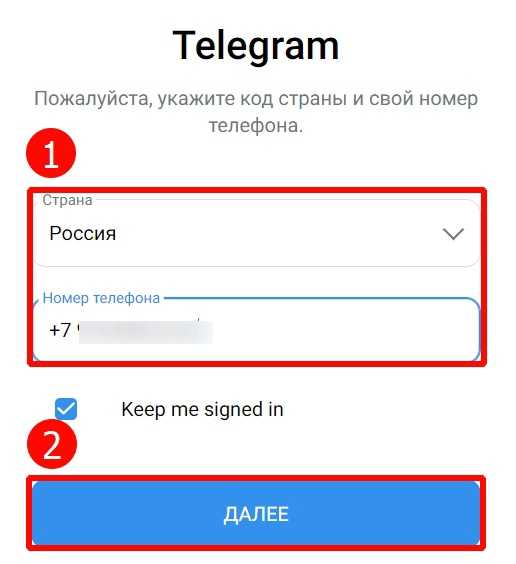
Вход с компьютера на русском языке
Онлайн-версия мессенджера, или Telegram Web, отлично подойдет, когда нет возможности установить приложение. Однако используя мессенджер через браузер, вы лишаете себя всего функционала и высокого уровня безопасности, которым славится приложение для ПК и смартфонов. Скачать десктоп-версию Телеграм вы сможете по ссылкам ниже.
Авторизация ничем не отличается от версии для браузера или смартфона, а на выбор дается всё так же два варианта:
- С помощью QR-кода.
- По номеру телефона
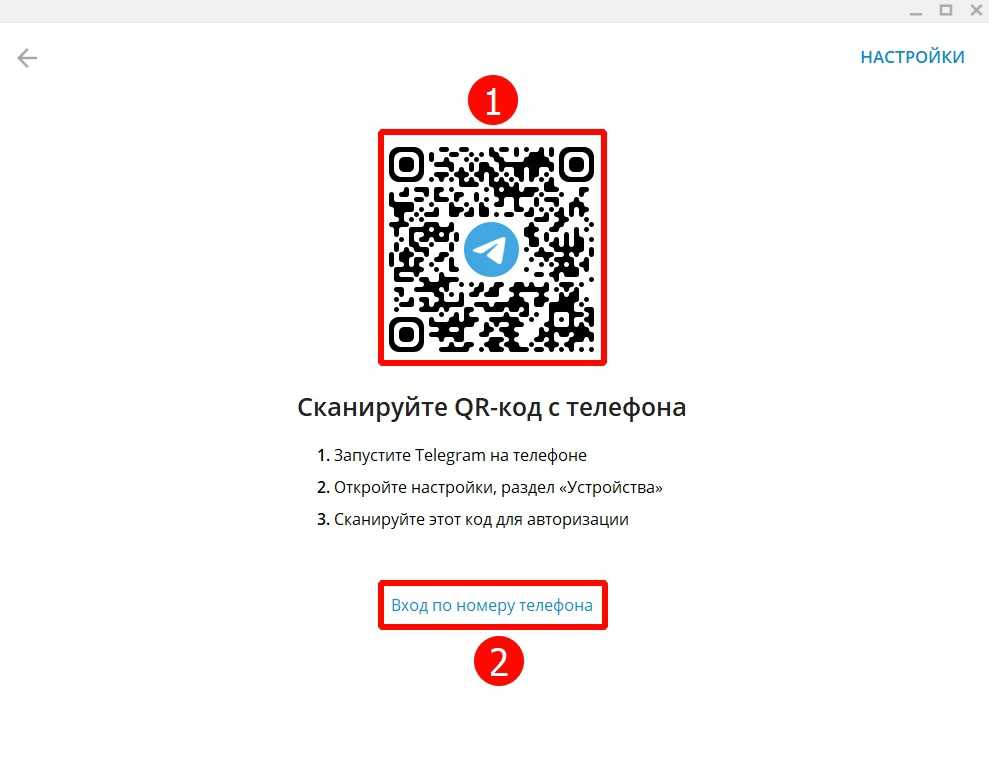
Войти в Telegram с телефона
Чтобы войти в Telegram с телефона, просто откройте приложение, введите номер (1) и нажмите на стрелочку (2). Далее введите код для подтверждения — его можно получить в СМС либо в Телеграм, открытом на другом устройстве.

Для входа по QR-коду воспользуйтесь инструкцией, представленной на фото снизу.
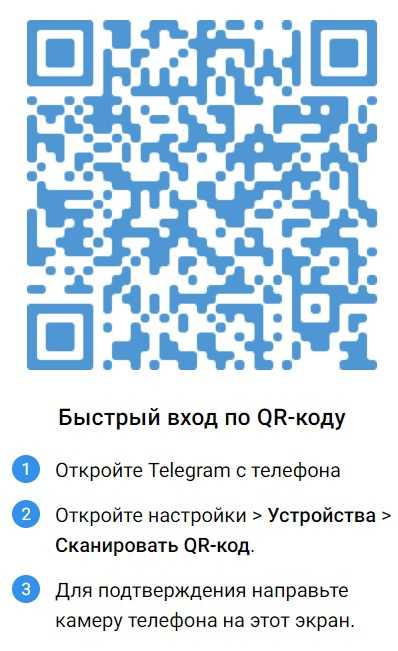
Восстановить вход
Для авторизации в Телеграм пароль не требуется, но вы можете подключить двухэтапную аутентификацию и задать его, если переживаете за безопасность аккаунта.
Что делать, если забыли или потеряли этот пароль? Восстановить его можно с помощью электронной почты, которую вы также указываете при подключении двухэтапной аутентификации.
Возможна ли регистрация без номера телефона?
Как зарегаться в Телеграме без телефона? Вообще никак. Основные взаимодействия в мессенджере проходят через телефон. Поэтому, пожалуй, у Роскомнадзора лучше вышла бы блокировка, если бы они закрыли возможность Телеги отправлять код подтверждения на российские номера. К счастью, такое невозможно.
Допустим, у меня уже есть аккаунт на основной номер, но очень нужен второй, анонимный профиль. Что же делать? Необязательно покупать симку. Можно просто воспользоваться виртуальным телефоном. Но учтите, что такой способ небезопасен, не стоит всерьёз рассчитывать использовать эту страницу как постоянную.
Как скачать и установить Telegram Web на компьютер
Приложение нужно скачать с официального сайта Телеграм. В РФ он не открывается из-за блокировки, поэтому нужно заходить через прокси-сервер или анонимайзер. Самый простой способ — использовать браузер Opera с функцией VPN. Если она не включена по умолчанию, нужно нажать на значок в строке поиска и передвинуть ползунок в положение вкл. Можно настроить страну, к которой будет подключаться VPN.
Для других браузеров проще использовать расширение FastProxy — прокси включаются автоматом на заблокированных сайтах.
Теперь заходим на сайт и скачиваем Telegram Destktop. Есть версии для Windows, Mac и Linux. Для Windows также есть Portable версия, которая не требует установки.
Скачиваем нужный файл на компьютер. Ход установки для всех операционных систем одинаковый, так что показываем на примере Windows. Запускаем программу. По умолчанию она сохраняется на диск C, но можно задать свой путь установки (Browse). Далее всё время жмём Next.
Затем Install, а после установки нажимаем Finish. Запускаем Телеграм, теперь нам нужно создать аккаунт. Нажимаем START MESSAGING.
Вводим номер мобильного телефона и жмем Next. Если номер не использовался ранее, высветится надпись, что номер телефона еще не зарегистрирован (Phone number not registered) и нужно будет нажать на ссылку here.
На телефон придет подтверждающий код, который нужно ввести в новом окне, после чего жмем Next. Далее вводим имя и фамилию, можно сразу загрузить аватарку и жмем Sign up, чтобы завершить регистрацию.
Теперь можно пользоваться Телеграмом. По умолчанию интерфейс на английском языке, чтобы поменять его на русский, заходим в меню (3 полоски в левом верхнем углу) и жмем на Settings.
Нажимаем на English напротив Language и выбираем русский язык. Приложение перезапустится.
Регистрация на телефоне
Начинаем с мобильной версии – поговорим о том, как зарегистрироваться в Телеграмме на телефоне. Подавляющее большинство людей пользуются приложениями на смартфоне – эта инструкция для них!
Напомним, сначала нужно скачать и установить Телеграм – это можно абсолютно бесплатно сделать в магазинах Гугл Плей Маркет или App Store (в зависимости от операционной системы).
- Войдите в магазин программ;
- Введите название мессенджера Телеграмм в поисковую строку;
- Найдите нужный результат в выдаче и кликните на кнопку загрузки.
Готово – можно приступать к регистрации в Телеграм. Начинаем с алгоритма, который пригодится владельцам смартфонов с ОС Андроид:
Откройте приложение и нажмите на кнопку «Start messaging»;
- Выберите страну проживания в списке;
- Поставьте нужный формат мобильного (для России это +7);
- Введите действующий номер сотового и кликните по кнопке «Далее»;
- Дождитесь получения кода подтверждения и впишите его в нужное поле;
- Введите имя и фамилию в соответствующие строки, при желании загрузите фото нажатием на кружок;
- Щелкните по галочке в верхнем правом углу – готово! Можете чатиться.
Переходим к следующей мобильной операционной системе – пора поговорить о том, как зарегистрироваться в Telegram на Айфоне:
- Откройте загруженный мессенджер и кликните по кнопке «Start…»;
- Выберите страну из списка, поставьте нужный мобильный формат;
- Введите действующий мобильный и жмите «Далее»;
- Дождитесь получения кода проверки в СМС и впишите его в нужное поле;
- Введите имя и фамилию пользователя, загрузите аватар (нажмите на значок фотоаппарата);
- Дайте системе разрешение на отправку уведомлений (при желании) и кликните по иконке «Продолжить».
Вот и все! Вы смогли разобраться, как зарегистрироваться в Телеграмме на телефоне Андроид или Айфон. Хотите загрузить программу в десктопной версии? Попробуем разобраться в этом вопросе ниже!
Регистрация в Telegram с Android телефона
Теперь приступим непосредственно к регистрации в программе. Для этого делаем следующее:
- Для того чтобы программа работала на нужном нам языке изначально на первом этапе жмем продолжить на русском.
- Разрешаем приложению доступ к телефонному номеру и другим нужным полномочиям.
- Выбираем код страны и вводим свой номер телефона. Затем жмем галочку в правой верхней части окна.
- На следующем этапе водим код подтверждения, который будет прислан в СМС.
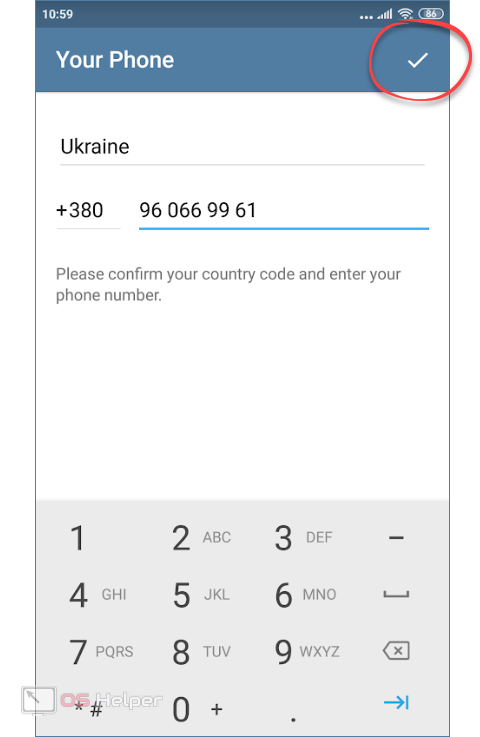
После этого наш Телеграм запустится и пользователю останется лишь подтвердить основные полномочия. Готово программой можно пользоваться.
































